Tư vấn chọn mua, Tư vấn Tivi, Tư vấn tivi LG
Tivi LG bị lỗi youtube | Nguyên nhân và cách khắc phục
Mục lục
YouTube là một trong những ứng dụng sử dụng phổ biến nhất trên smart tivi. Sau một thời gian sử dụng, tivi LG bị lỗi Youtube khiến người cảm thấy khó chịu. Hãy cùng tìm hiểu nguyên nhân và cách khắc phục lỗi youtube trên tivi LG.
1. Dấu hiệu tivi LG bị lỗi Youtube
- Thông báo lỗi hiển thị trên màn hình khi xem Youtube.
- Tivi LG không xem được Youtube
- Ứng dụng Youtube không vào được mạng cho dù tivi đã được kết nối với mạng.
- Ứng dụng Youtube chỉ hiện màn hình đen khi truy cập.
- Tivi LG không mở được Youtube
2. Nguyên nhân tivi LG không vào được youtube
Có rất nhiều nguyên nhân khiến tivi LG không xem được Youtube, sau đây là một số nguyên nhân thường gặp:
- Do ứng dụng YouTube bị lỗi: có thể do YouTube đang gặp sự cố va chạm phần mềm hoặc do phiên bản ứng dụng TV
- Do kết nối mạng: Đây là nguyên nhân phồ biến khiến tivi LG bị lỗi Youtube. Đường truyền mạng kém, chập chờn sẽ khiến cho việc kết nối của tivi vào YouTube bị gián đoạn.
- Lỗi phần mềm tivi: Tivi LG chưa cập nhật phiên bản mới nhất nên không xem được YouTube
- Lỗi ứng dụng YouTube TV chưa tương thích: Trong trường hợp này, có thể do ứng dụng YouTube mà bạn dùng chưa tương thích với tivi.
3. Cách khắc phục tivi LG bị lỗi Youtube
3.1. Reset lại ứng dụng Youtube
Bước 1: Mở Tivi LG lên từ màn hình chính chọn bạn chọn vào ứng dụng Youtube để truy cập vào giao diện của ứng dụng.
Bước 2: Chọn biểu tượng hình cái răng cưa “Cài đặt” (Settings) để mở bảng cài đặt ra xuất hiện trên màn hình Tivi LG.
Bước 3: Tiếp tục, bạn click vào “Đặt lại ứng dụng”.
Bước4: Cuối cùng, click vào “ĐẶT LẠI ỨNG DỤNG” và ứng dụng sẽ tự khởi động lại vào màn hình chính của YouTube.
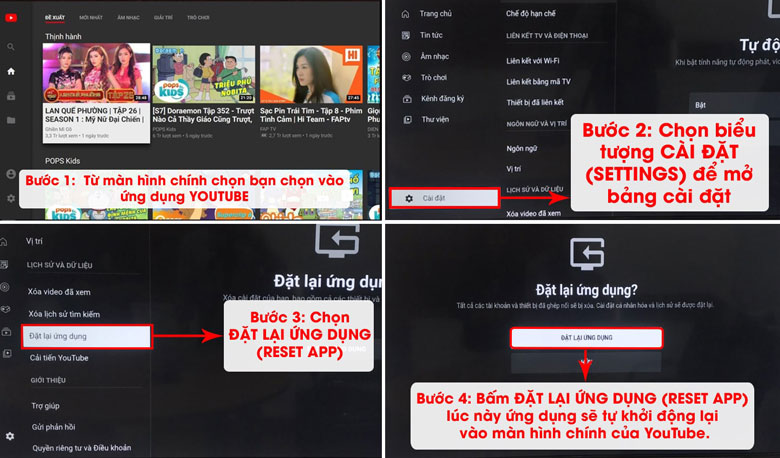
3.2. Kiểm tra lại thời gian
Bước 1: Trên điều khiển tivi, bạn chọn nút “bánh răng cưa” để hiện các nút cài đặt nhanh trên tivi.
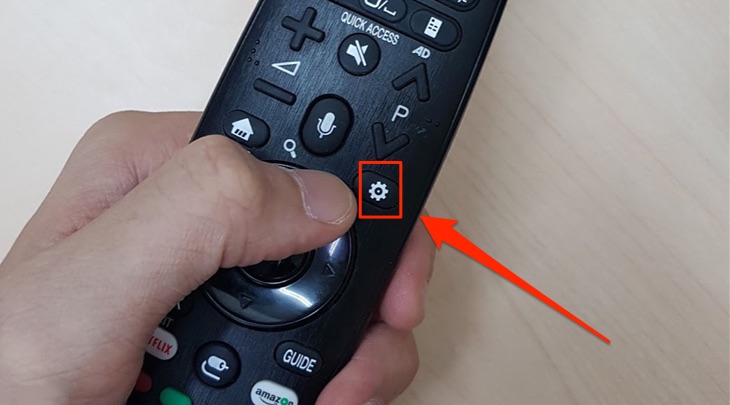
Bước 2: Bạn chọn xuống mục “Tất cả cài đặt”.
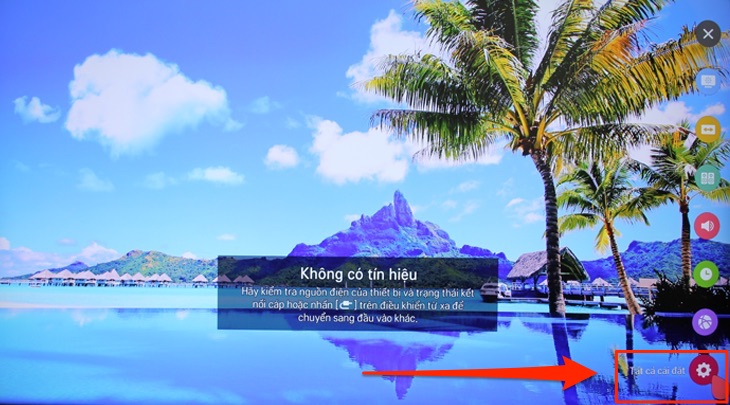
Bước 3: Tiếp theo, bạn chọn xuống tùy chọn “Cài đặt chung”.
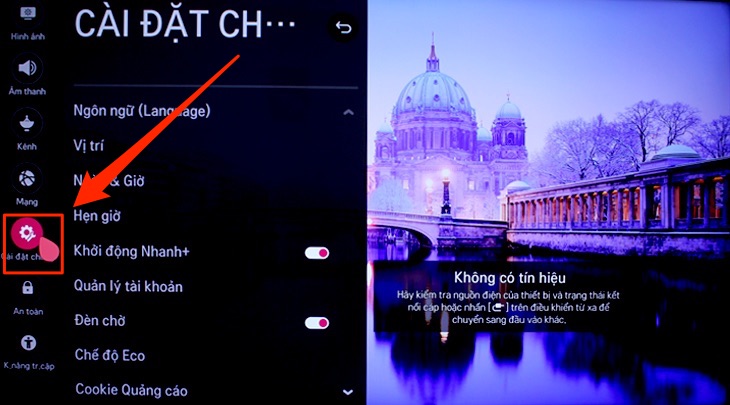
Bước 4: Bạn di chuyển qua và chọn xuống mục “Ngày & Giờ”.
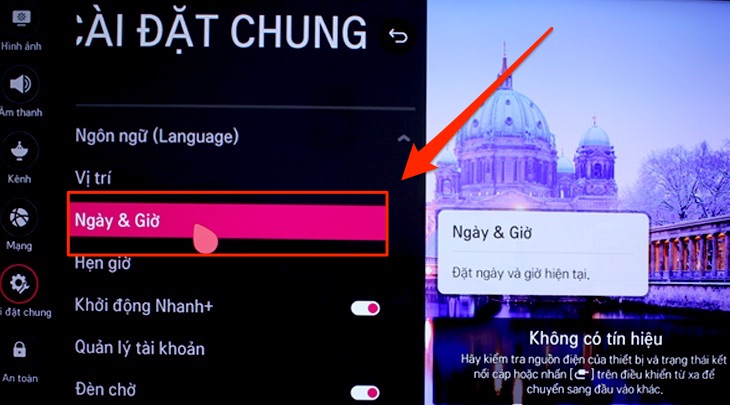
Bước 5: Nếu thời gian trên tivi chưa chính xác, bạn chọn “Đặt tự động” để tắt chế độ này. Nếu thời gian trên máy đã chính xác, bạn có thể chuyển sang cách 2 ở bên dưới.
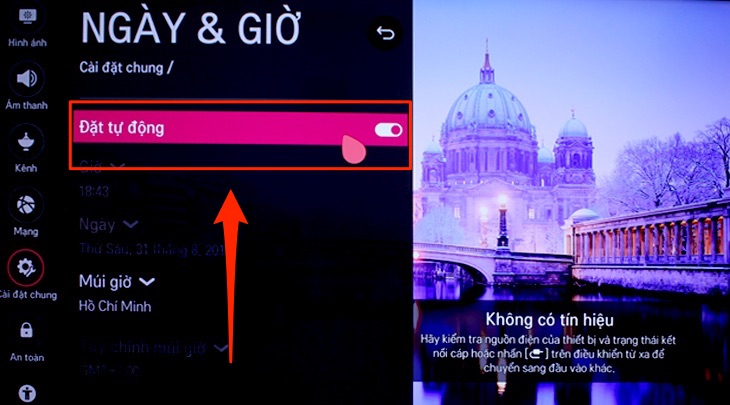
Bước 6: Bạn thiết lập thời gian ngày và giờ trên máy cho chính xác lại.
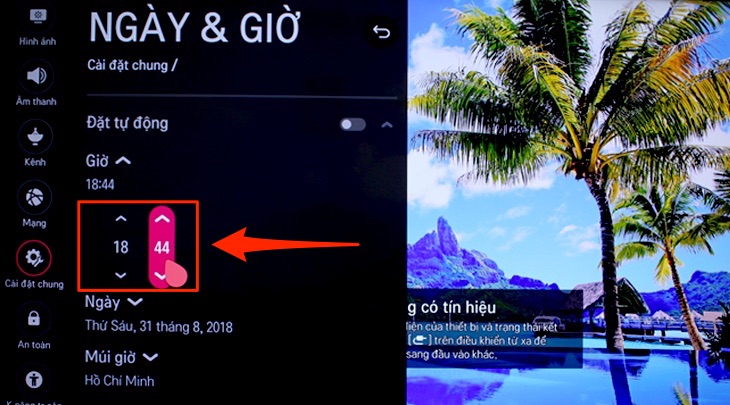
3.3. Gỡ và cài đặt lại ứng dụng
Bước 1: Bạn nhấn vào biểu tượng ngôi nhà trên Remote.
Bước 2: Bạn di chuyển và tiếp tục chọn “LG Content Store“.
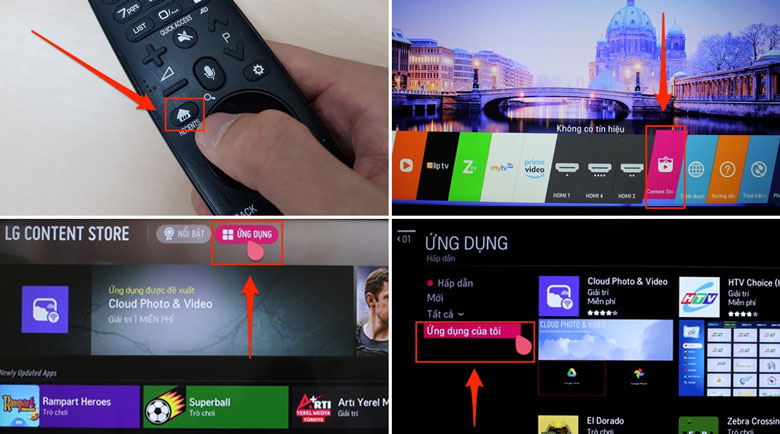
Bước 3: Bạn tiếp tục click vào “ỨNG DỤNG”.
Bước 4: Tiếp tục chọn “Ứng dụng của tôi“.
Bước 5: Tiếp tục, bạn chọn nút “XOÁ” trên màn hình Tivi LG.
Bước 6: Sau đó bạn chọn đến ứng dụng “Youtube” cần xoá.
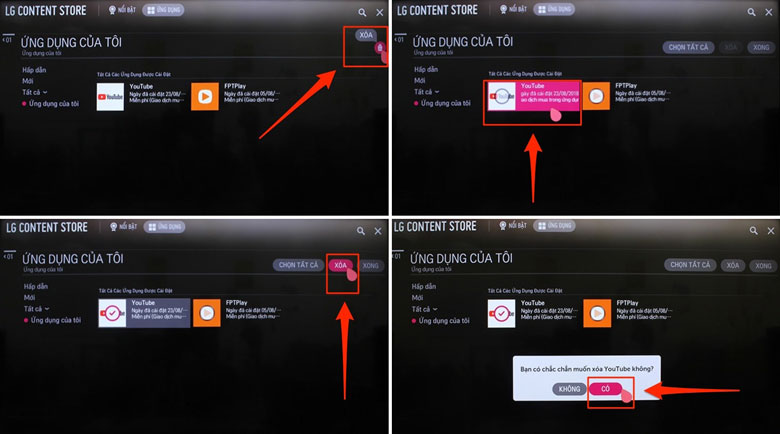
Bước 7: Chọn nút “XÓA” để bắt đầu xóa ứng dụng Youtube mình đã chọn.
Bước 8: Lúc này, Tivi LG sẽ hỏi lại lần nữa để xác nhận xóa, bạn chọn “CÓ“.
Bước 9: Sau đó, bạn tìm đến chọn nút “Tìm kiếm” ở góc trên bên phải màn hình tivi.
Bước 10: Bạn nhập “Youtube” để tìm kiếm ứng dụng này rồi bắt đầu cài lại.
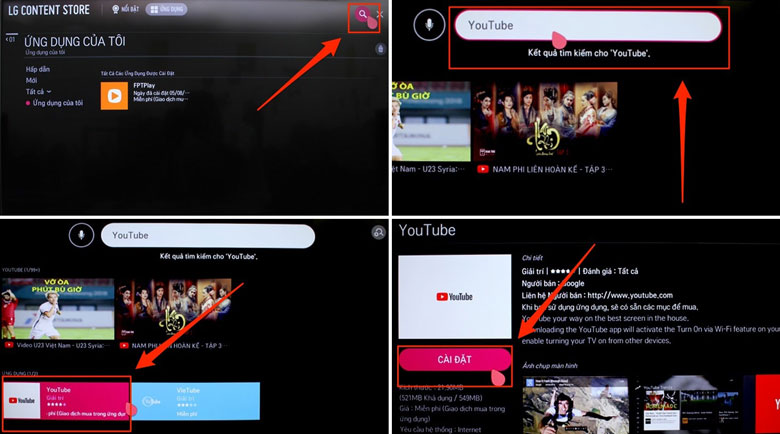
Bước 11: Khi đã thấy ứng dụng Youtube, bạn chọn vào.
Bước 12: Tiếp theo bạn chọn “CÀI ĐẶT” để cài đặt lại. Tivi sẽ bắt đầu tải ứng dụng về sau một thời gian ngắn.
Bước 13: Khi đã tải xong về màn hình, bạn chọn “BẮT ĐẦU” để mở ứng dụng Youtube lên lại.
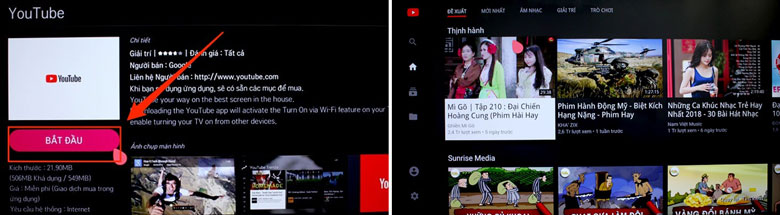
Bước 14: Bạn có thể thử mở video bất kỳ để kiểm tra còn lỗi đang gặp phải hay không.
3.3. Khôi phục cài đặt gốc trên máy
Lưu ý: khi khôi phục cài đặt gốc, mọi dữ liệu trên tivi của bạn trước đó sẽ mất hết.
Trên đây là hướng dẫn cách khắc phục tivi LG bị lỗi Youtube thường gặp. Chúc các bạn khắc phục lỗi thành công.
Xem thêm bài viết: Cách đổi mật khẩu wifi trên tivi LG dễ dàng, tăng tốc độ truy cập web
- Sử dụng bảng điều khiển máy giặt Aqua AQD-A852ZT (W) - 13/09/2024
- Nguyên nhân và cách khắc phục lỗi E2 máy giặt Aqua - 13/09/2024
- Hướng dẫn cách sửa lỗi E1 máy giặt Aqua nhanh nhất - 13/09/2024


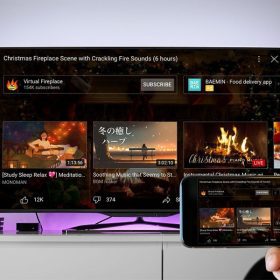






Bài viết liên quan
Đọc nhiều nhất
Bảng giá thay màn hình tivi LG 43 inch
04/11/2022
5274 views
Cách ngắt kết nối điện thoại với tivi qua Youtube【Đơn...
06/12/2022
4358 views
Cách tắt giọng nói Google trên tivi Sony | Talk...
26/02/2024
4314 views
Cách kết nối đầu thu Viettel với Tivi | Đơn...
12/12/2022
4300 views
Tivi sony bị chuyển sang chế độ tai nghe. Hướng...
13/07/2023
3941 views
Hướng dẫn cách kết nối Wifi cho Tivi đời cũ...
24/03/2023
3476 views
Hướng dẫn sử dụng điều khiển tivi Xiaomi
18/10/2022
3386 views
Bảng giá thay màn hình Tivi LG 55 inch mới...
18/11/2022
3157 views